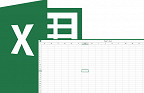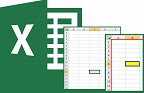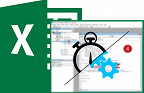Recentemente fizemos um post aqui no Aprender Excel onde ensinamos a utilizar o .onTime e com ela programar repetições de determinada macro a cada X segundos, horas ou minutos. Neste post demos como exemplo que ela seria muito útil para, por exemplo, configurar uma ação de salvamento automático a cada determinado intervalo de tempo.
Quer utilidade maior do que essa? Afinal, quem nunca ficou desesperado após perder o trabalho de um dia inteirinho após uma queda de luz, problemas com a máquina ou qualquer outro problema?
Prepare-se então para implementar este pequeno truque e nunca mais ter dor de cabeça com esse problema. Vamos lá:
Primeiramente seria interessante que você clicasse aqui e se inteirasse do recurso .onTime.
Agora que você já fez isso, veja o código que vamos usar para configurar o Excel para que salve a cada ciclo de tempo que especificarmos. O código é:
Sub gravar()
ThisWorkbook.Save
Call timer
End Sub
Sub timer()
Application.OnTime Now + TimeValue("00:01:00"), "gravar"
End SubSim, estas 7 linhas de código irão lhe poupar uma dor de cabeça enorme. Bom, para que tudo funcione da forma esperada temos que inserir o código em seu local apropriado, que neste caso será um "módulo".
Se você não sabe como inserir um módulo, aperte Alt + F11 para acessar o ambiente VBA do Excel. No menu à esquerda clique com o botão direito em "Microsoft Excel Objetos" e vá em "inserir" e depois em "módulo". Agora é só colar o código acima nesta nova janela.
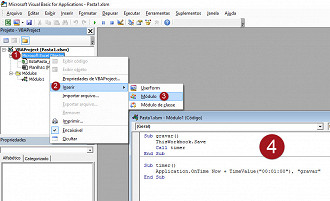
Como você já sabe, pois tenho certeza que leu o artigo sobre o .onTime, a parte do código que corresponde ao intervalo de tempo é ("00:01:00"), sendo hh:mm:ss.
Dessa forma, caso você queira que salve a cada 5 minutos é só colocar ("00:05:00"), a cada 45 segundos seria ("00:00:45"), etc.
Bem fácil, certo? Para que tudo funcione como o esperado, é preciso que você atente a 2 detalhes:
1 - Antes de inserir o código você tem de já ter criado o arquivo na sua máquina, ou seja, salvado pela primeira vez, ok?
2 - É preciso que você salve o arquivo no formato "Pasta de Trabalho Habilitada para Macro do Excel". Clique aqui para conferir os modos de gravação do Excel.
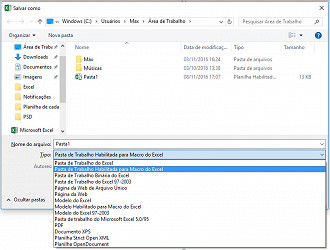
Para aprender mais sobre VBA, clique aqui e confira nosso curso gratuito sobre programação para o Excel. E depois clique aqui para ver todos os nossos posts com códigos VBA que vão facilitar sua vida.
😕 Poxa, o que podemos melhorar?
😃 Boa, seu feedback foi enviado!
✋ Você já nos enviou um feedback para este texto.